手把手教你用PyMOL作出蛋白结构图——1. 基础篇
大家在阅读高分文献时,是不是会经常发现像下面这些让人过目不忘的蛋白质结构图。
像这样的:

这些图都是可以用PyMOL这个软件做出来的,那么什么是PyMOL呢?软件以Py+MOL命名:“Py”表示它是由一种计算机语言Python所衍生出来的,“MOL”表示它是用于显示分子(英文为molecule)结构的软件。它是一个开放源码,由Warren Lyford DeLano编写,并且由DeLano Scientific LLC将它商业化。
01
界面介绍
大家打开PyMOL后,会看到下图所示的界面

这个界面分为2个窗口,上面的我们叫它外部GUI窗口(External GUI)下面的部分我们称之为Viewer窗口。Viewer窗口又分为左右两块,左边用来显示结构图像(viewer),右边则是一个内部GUI窗口(Internal GUI)。Viewer自身包含了一个命令行(我们可以看到左下角的PyMOL>提示符),可以用来输入PyMOL命令;在Internal GUI的右上角我们可以看到五个用不同颜色区分开来的按键,A、S、H、L、C分别表示Action、Show、Hide、Label、Color五个单词。对应的含义我会在后续的实例中演示给大家。
02 基本操作
蛋白文件的基本格式是PDB,以1kim这个胸腺嘧啶核苷酸激酶的结构为例和大家讲解一下pdb文件是怎样显示的。加载这个文件有三种方法:在External GUI中选择File > Open,或者使用命令行:load

得到下面这个图像:

这样的图像并不能清楚地显示蛋白质的二级结构,我们可以通过以下的路径让它显示得更清楚一些。点击S>as>cartoon,整个蛋白就以α螺旋和β折叠的形式显示出来但是全部都是绿色。

此时会感觉依然并没有清晰地分开,我们可以通过下面路径进行颜色上的区分,点击C>by ss> Helix Sheet Loop,这样就可以对不同的二级结构进行着色。(SS即secondary structure)

大家在文献里看到的蛋白结构的背景色一般都是白色的,但是PyMOL默认的背景色是黑色的,我们怎么把背景色调整为白色呢?大家可以试着如下图一样操作,在External GUI的上半部分窗口菜单内点击Display> Background> White,得到以下图像。

可能会发现形成的图像锯齿严重,那么怎么改变这个现象呢?我们可以试着利用PyMOL自带的美化程序,对图像进行渲染。如下图操作,点击右上角Draw/Ray,选择Ray,对图片进行渲染,并可以对图像分辨率直接进行调整得到美化后的图像(背景透明,可以直接导入PS对图像进行进一步编辑)。
如果电脑的配置不够,我们还可以选择占用系统资源少,速度更快的Draw,得到下图。

在调整完毕后,可以直接进行保存图像,一般保存两种形式,一种是PNG的图片形式,一种是原有的PyMOL格式,以后可以在此基础上再进行修改。

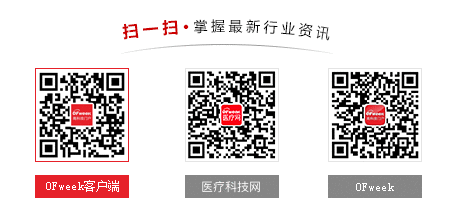
图片新闻
技术文库
最新活动更多
-
4月23日立即报名>> 【在线会议】研华嵌入式核心优势,以Edge AI驱动机器视觉升级
-
4月25日立即报名>> 【线下论坛】新唐科技2025新品发布会
-
7.30-8.1火热报名中>> 全数会2025(第六届)机器人及智能工厂展
-
7月30-31日报名参会>>> 全数会2025中国激光产业高质量发展峰会
-
精彩回顾立即查看>> OFweek 2025(第十四届)中国机器人产业大会
-
精彩回顾立即查看>> 【在线会议】从直流到高频,材料电特性参数的全面表征与测量







 分享
分享





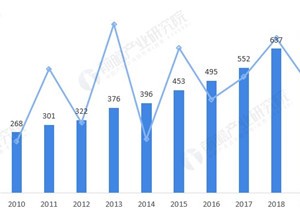






发表评论
请输入评论内容...
请输入评论/评论长度6~500个字
暂无评论
暂无评论